内容提要:文章截图介绍ps动画面板在哪里,并分别以CS5和CS6版本演示ps如何调出动画面板。
ps动画面板在哪里呢,刚接触photoshop软件的朋友,会有些困惑,因为不同的版本,ps动画面板略有差异。
下面分别介绍CS5和CS6版本的ps如何调出动画面板。
CS5版本的photoshop,执行“窗口——动画”命令,可以打开动画面板。
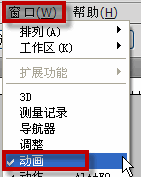
CS6版本的photoshop,执行“窗口——时间轴”命令,打开动画面板。
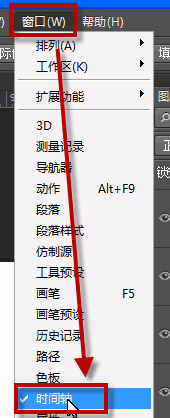
通过上面的截图,我们清楚了ps动画面板在哪里。下图是调出的动画面板。单击动画面板右下角的调板选项,可以在“时间轴动画”和“帧动画”之间切换。

需要注意的是,如果是使用Photoshop更早版本,估计就找不到ps动画面板在哪里了,比如PS7.0等等,这些版本的PS是不具备做动画功能的,如果非要在这些版本中通过PS制作动画,只有通过附带的imageready做动画了。自从PS CS2及以后的版本,就集成了制作动画的面板。
PS尽管也能制作动画,但是,其动画制作的功能本身很有限,只能做部分简单的动画效果罢了,因为毕竟它只是一个二维软件,真正的制作动画可以选择FLASH等软件来实现。







